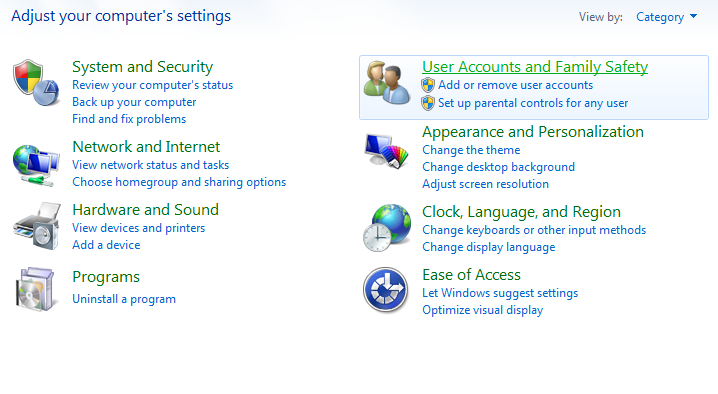Cara Membuat Password User Login di Windows 7 – Bagi sebagian orang, memproteksi komputer atau laptop yang mereka miliki dengan sebuah password adalah hal yang penting. Mengapa demikian? Untuk menjaga segala informasi pribadi, baik itu pekerjaan maupun privasi lainnya yang tidak perlu di ketahui oleh orang banyak.
Bayangkan jika komputer ataupun laptop Anda tidak memiliki password. Sedangkan banyak dokumen dan informasi yang bersifat pribadi yang tersimpan di komputer ataupun laptop tersebut, pasti dengan mudah orang lain bisa mengetahuinya. Bukan menjadi masalah jika yang dilihat adalah informasi umum, tetapi apa jadinya jika privasi Anda diketahui oleh orang banyak.
Jika Anda menggunakan Sistem operasi windows 7, silahkan ikuti tutorial berikut untuk membuat password user login di windows 7. Dengan begini, semua informasi yang tersimpan di dalam komputer ataupun laptop Anda dapat terjaga kerahasiaannya.
Cara Membuat Password User Login di Windows 7
1. Klik start, kemudian pilih Control Panel. Pada jedela Control Panel terbuka, silahkan Anda pilih User Account and Family Safety.
2. Pada halaman selanjutnya, pilih User Account
3. Pada halaman ini, Anda dapat mengatur informasi tentang Account yang terdaftar. Klik Create a Password for user Accunt untuk membuat password baru. 4. Masukan password yang mudah Anda ingat dan pastikan tidak diketahui oleh orang lain. 5. Terakhir klik Create Password untuk membuat password.
Sekarang windows Anda telah diproteksi dengan password. Untuk mengecek keberhasilan, Anda bisa tekan tombol Winodows + L secara bersama. Ketika Anda ingin masuk kembali, Anda harus mengisi password terlebih dahulu.
Jangan sampai lupa dengan password yang Anda buat tadi. Jika Anda lupa, maka akan sangat sulit untuk bisa masuk ke windows.
Baca Artikel Lainnya: